TTEP.CN > 故障 >
iPhone怎么在Win10导出照片教程 Win10系统中照片怎么导入到iPhon
我们在使用电脑的时候,总是会遇到很多的电脑难题。当我们在遇到了iPhone怎么在Win10导出照片的时候,那么我们应该怎么办呢?今天就一起来跟随TTEP的小编看看怎么解决的吧。
iPhone怎么在Win10导出照片教程:
方法一:
首先第一步我们需要做的就是将苹果手机使用数据线连接到电脑上,接着进入到电脑中,找到我的电脑图标,找到以后将其打开即可。现在我们就可以在这个里面看到手机的显示图标了,直接对其进行右键点击操作,然后就会看到跳出了一个选项列表,直接选择导入图片和视频就可以了,这样就可以将电脑中的文件导入到手机中了。

方法二:
这个方法就需要将电脑中的文件直接同步到手机中即可。
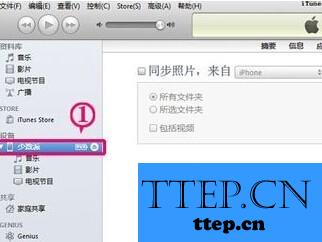
现在我们就要在电脑中打开iTunes应用,接着将苹果手机连接到电脑中,现在我们就要对侧边位置的iPhone进行选择,然后将其切换到照片中。
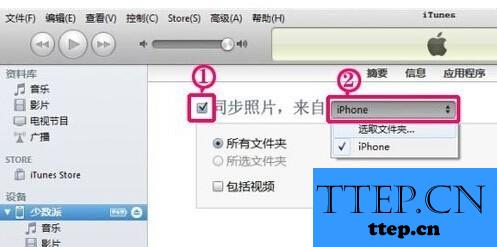
现在我们就要对同步照片进行勾选操作,然后对文件夹进行选择即可。
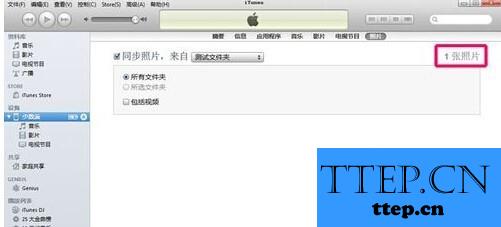
选择完成后,我们就可以在右边位置看到同步的照片了,接着对下方位置的同步进行点击。这就是全部的操作过程了,是不是很简单呢?
对于我们在遇到了iPhone怎么在Win10导出照片的时候,那么我们就可以利用到上面给你们介绍的解决方法进行处理,希望能够对你们有所帮助。
iPhone怎么在Win10导出照片教程:
方法一:
首先第一步我们需要做的就是将苹果手机使用数据线连接到电脑上,接着进入到电脑中,找到我的电脑图标,找到以后将其打开即可。现在我们就可以在这个里面看到手机的显示图标了,直接对其进行右键点击操作,然后就会看到跳出了一个选项列表,直接选择导入图片和视频就可以了,这样就可以将电脑中的文件导入到手机中了。

方法二:
这个方法就需要将电脑中的文件直接同步到手机中即可。
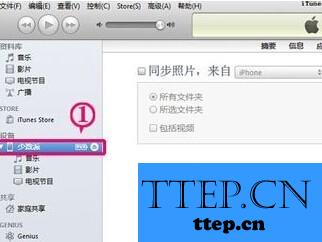
现在我们就要在电脑中打开iTunes应用,接着将苹果手机连接到电脑中,现在我们就要对侧边位置的iPhone进行选择,然后将其切换到照片中。
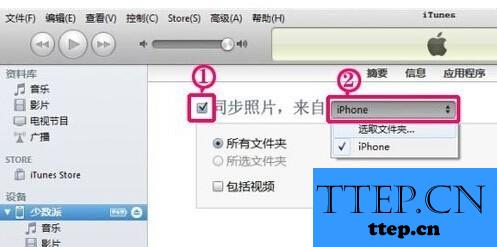
现在我们就要对同步照片进行勾选操作,然后对文件夹进行选择即可。
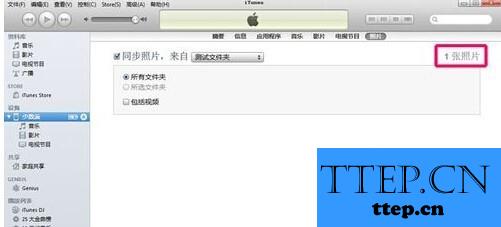
选择完成后,我们就可以在右边位置看到同步的照片了,接着对下方位置的同步进行点击。这就是全部的操作过程了,是不是很简单呢?
对于我们在遇到了iPhone怎么在Win10导出照片的时候,那么我们就可以利用到上面给你们介绍的解决方法进行处理,希望能够对你们有所帮助。
- 上一篇:iphone恢复出厂设置照片没了怎么办 iphone恢复出厂后iCloud恢复
- 下一篇:没有了
- 最近发表
- 赞助商链接
